
Робота з шаблонами документу
Одним із способів спрощення процедури оформлення документу в Word 2010 є застосування шаблонів. На відміну від стилю, окрім видів форматування, шаблон зазвичай включає певні малюнки, ділянки тексту, які користувач просто доповнює своїми даними. Шаблони можуть істотно прискорити підготовку документів різних типів, наприклад, різних фірмових бланків, договорів, звітів тощо.
Створення шаблону
Для створення шаблону спочатку необхідно:
створити початковий документ, що містить усю необхідну інформацію і налаштування документу;
вибрати пункт кнопки Файл – Сохранить как – Шаблон Word;
вказати теку для збереження шаблону.
Зауваження
• Документ-шаблон матиме розширення *.dotx.
• Щоб збережений шаблон був доступний при створенні нових документів з теки Мои шаблоны, його необхідно зберігати в спеціальну теку Надежные шаблоны (рис. 3.20):
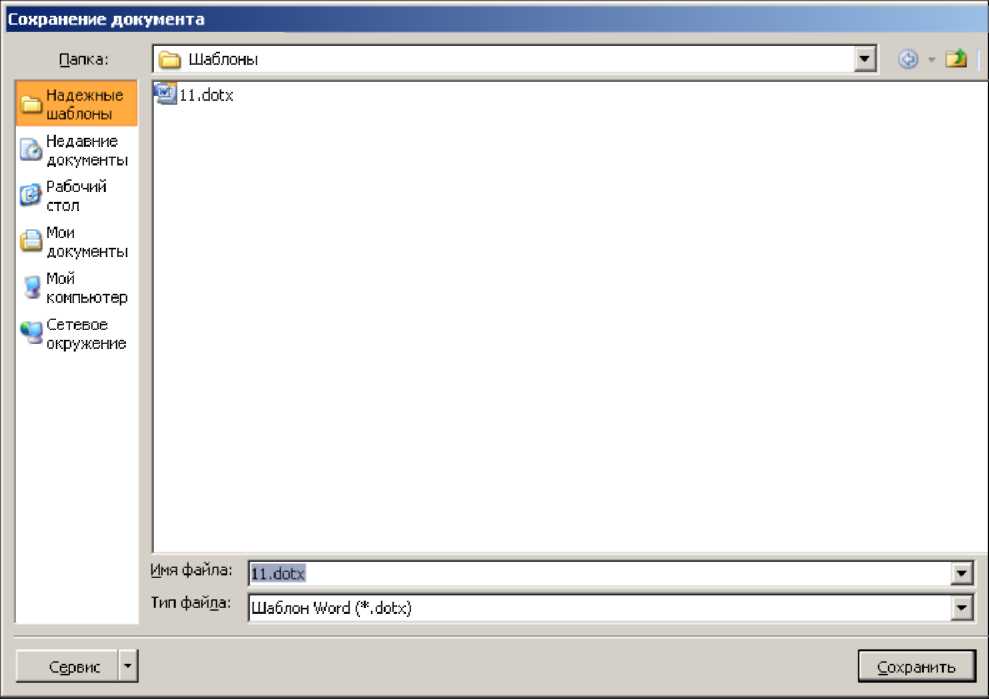
Рис. 3.20. Діалогове вікно збереження шаблону
С
Щоб створити документ на основі наявного шаблону треба:
вибрати пункт Создать вкладки Файл;
у діалоговому вікні, що з’явилося, Создание документа вибрати шаблон з пропонованих груп шаблонів.
Зауваження. Виберіть пункт Мои шаблоны, якщо необхідно шаблон із створених користувачем.
Параметри сторінки
Поля, орієнтація і розмір
Після створення нового документу рекомендується відразу встановити параметри сторінки (якщо стандартні установки не підходять для вирішення завдання). Для налаштування параметрів сторінки служить вкладка Разметка страницы.
На панелі Параметры страницы розташовані основні кнопки, що допомагають задати потрібні параметри для сторінок документу в цілому.
Кнопка Поля служить для установки значень полів (відступів від країв до тексту) документу (рис. 3.21). Якщо із запропонованих стандартних варіантів жодний не підходить, потрібно скористатися пунктом меню Настраиваемые поля. У вікні, що з’явилося, можна здійснити тонші налаштування полів документу.
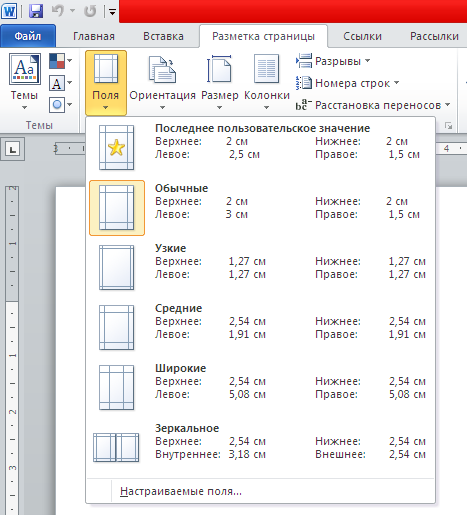
Рис. 3.21. Вікно налаштування полів документу
Кнопка Ориентация задає орієнтацію тексту на аркуші: Книжная, Альбомная.
Кнопка Размер задає розмір паперу під час виведення на друкування. Для вибору нестандартного розміру служить опція Другие размеры страниц...
Фон і межі
У Word 2010 з’явилася можливість додавати підкладку (так званий «водяний знак») на сторінки. В якості підкладки можна використати текст або малюнок. Для цього треба натиснути кнопку вкладки Разметка страницы – Фон страницы – Подложка і вибрати необхідну підкладку (рис. 3.22). Якщо не підійшла жодна із запропонованих підкладок, можна створити свою. Для цього призначений пункт Настраиваемая подложка (рис. 3.23).
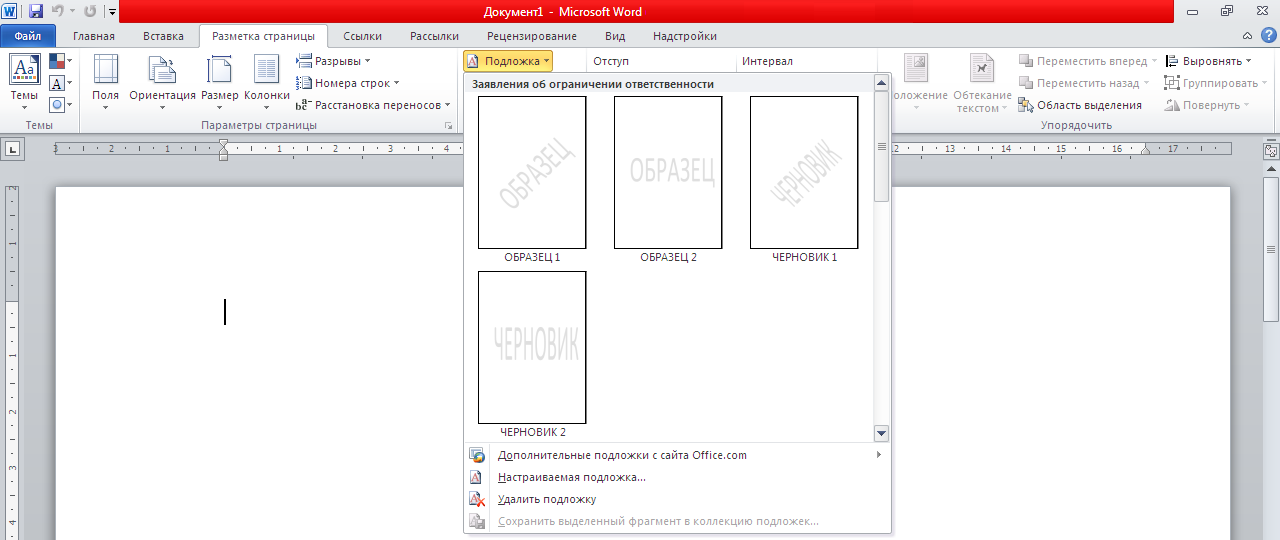
Рис. 3.22. Вибирання необхідної підкладки
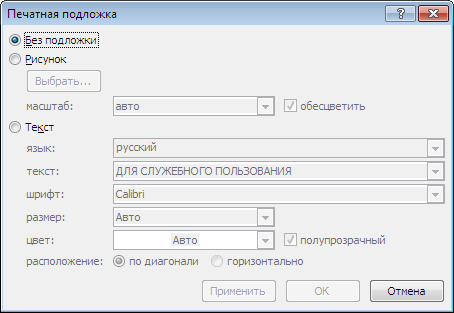
Рис. 3.23. Вікно налаштування підкладки
Для створення текстової підкладки потрібно встановити перемикач в положення Текст, ввести потрібний текст, настроїти необхідні параметри: мова, шрифт, колір і розташування напису, прозорість.
Для створення графічної підкладки потрібно встановити перемикач в положення Рисунок – кнопка Выбрать. Потім вказати місце розміщення потрібного файлу зображення.
За бажанням можна відредагувати представлені в галереї стандартні підкладки. Для цього потрібно клацнути на вибраному варіанті правою кнопкою миші та вибрати команду Изменить свойства. Видалити підкладку з галереї можна за допомогою пункту Удалить подложку.
Кнопка Цвет страницы вкладки Разметка страницы – Фон страницы дозволяє встановити практично будь-який колір для сторінки. Також тут можна вибрати і спосіб заливки фону сторінки (градієнтна, візерунком, текстурна). Або ж вибрати будь-яке зображення для фону сторінки.
Кнопка Границы страниц вкладки Разметка страницы – Фон страницы встановлює видимими друкарські межі сторінки і допомагає задати необхідний вид обрамлення сторінки межами.
Робота з гіперпосиланнями
Гіперпосилання дозволяють швидко переходити з одного додатку в інший, відкривати документи або веб-сторінки прямо з документу.
Щоб створити гіперпосилання на адресу веб-сторінки, після введення адреси наявної веб-сторінки натисніть клавішу Enter або Пропуск – Word автоматично створить гіперпосилання.
Якщо ви хочете, щоб у документ була вставлена не сама адреса, а лише посилання на нього, треба скористатися діалоговим вікном Вставка гиперссылки (рис. 3.25), яке викликається через вкладку Вставка – Ссылки – Гиперссылка (рис. 3.24).

Рис. 3.24. Завантаження діалогового вікна Вставка гиперссылки

Рис. 3.25. Діалогове вікно Вставка гиперссылки
У лівій частині вікна Вставка гіперпосилання є чотири кнопки, які дозволяють швидко створювати гіперпосилання на різні елементи:
на наявний файл або на веб-сторінку;
інше місце в цьому самому документі;
новий документ;
адресу електронної пошти.
Виберіть необхідний тип гіперпосилання в полі Связать с і вкажіть в правій частині вікна потрібний файл, документ, малюнок, місце в документі або адресу електронної пошти відповідно до типу посилання, що задається. В місці положення курсору буде створено гіперпосилання.
Для переходу за гіперпосиланням треба натиснути й утримувати клавішу Ctrl. Покажчик у процесі цього перетвориться на долоню, і можна буде перейти за посиланням.
Створене гіперпосилання можна редагувати за допомогою контекстного меню, викликати, яке можна клацанням на ньому правою кнопкою миші. Користуючись пропонованими командами, гіперпосилання можна змінити, виділити, відкрити, скопіювати і видалити.
Рецензування документів
Іноді з одним і тим самим документом доводиться одночасно працювати декільком користувачам. У цьому випадку допоможуть засоби рецензування і редагування текстового редактора.
Основні інструменти для цього розташовані на вкладці Рецензирование.
На панелі Исправления знаходяться інструменти, котрі дозволяють відслідковувати зміни, що вносяться в документ.
У процесі натиснення кнопки Исправления всі зміни, що вносяться в документ користувачем, включаючи форматування, вставку й ін., позначатимуться. До них можна додавати коментарі для пояснення виправлення іншим користувачам. Для виходу з режиму відслідковування змін потрібно «віджати» кнопку Исправления.
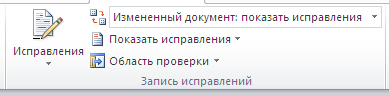
Рис. 3.26. Вкладка Исправления
Кнопка Выноски настроює режим відображення виносок (рис. 5.2), що пояснюють відповідні поправки:
Показывать исправления в выносках – примітки і виправлення відображатимуться у вигляді виносок;
Показывать все исправления в тексте – усі виправлення і примітки відображатимуться безпосередньо в тексті;
Показывать только примечания и форматирование в выносках – у виносках відображатимуться лише примітки і форматування документу.
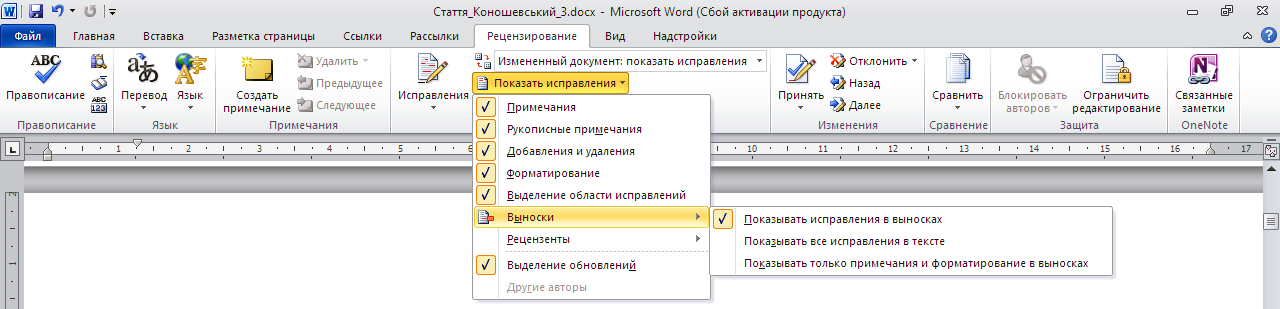
Рис. 3.27. Вікно налаштування відображення виносок
Кнопка Исправления в измененном документе дозволяє настроїти режим відображення виправлень для зручності роботи користувачів:
Исправления в измененном документе;
Измененный документ – показ змін без відображення початкового документу;
Исправления в исходном документе;
Исходный документ – показ початкового документу без виправлень.
Кнопка Показать исправления дозволяє відмітити зміни, які показуватимуться в документі (примітки, форматування і т. д.)
Кнопка Область проверки відкриває додаткову панель, на якій відображаються в хронологічному порядку внесення виправлень і додавання приміток.
Після закінчення рецензування необхідно зберегти або відхилити внесені зміни, для цього на панелі Изменения вкладки Рецензирование зібрані кнопки, що дозволяють переміщатися між внесеними в документ правками, а також приймати або відхиляти зроблені зміни.
Додавання приміток
Для додавання (і подальшого управління) приміток в документ призначена клавіша Примечания вкладки Рецензирование.
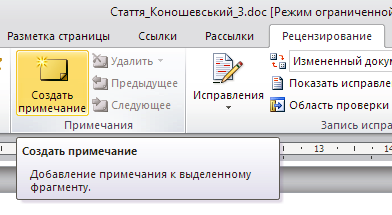
Рис. 3.28. Клавіша Примечания вкладки Рецензирование
Щоб створити примітку, потрібно встановити курсор в потрібне місце документу і натиснути кнопку Создать примечание. В процесі цього фрагмент тексту виділяється червоним кольором, а на полях з’являється поле для введення примітки (рис. 3.29), а на панелі Примечания стають доступними кнопки навігації і видалення приміток.

Рис. 3.29. Вставка примітки
Порівняння документів
Панель Сравнить (рис. 3.30) вкладки Рецензирование призначена для порівняння документів, в які вносилися зміни різними користувачами.
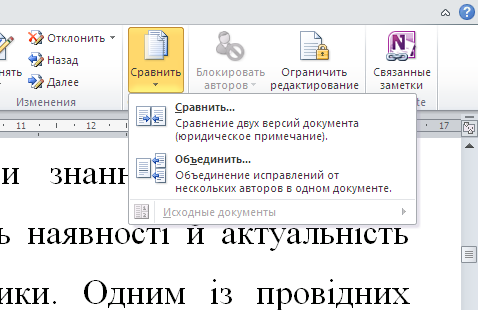
Рис. 3.30. Панель Сравнить вкладки Рецензирование
За допомогою цих засобів можна порівняти (рис. 3.31) або об’єднати (рис. 3.32) в один документ виправлення різних авторів.
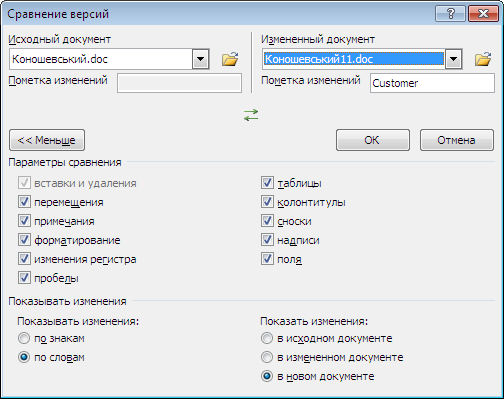
Рис. 3.31. Вікно Сравнение версий документа
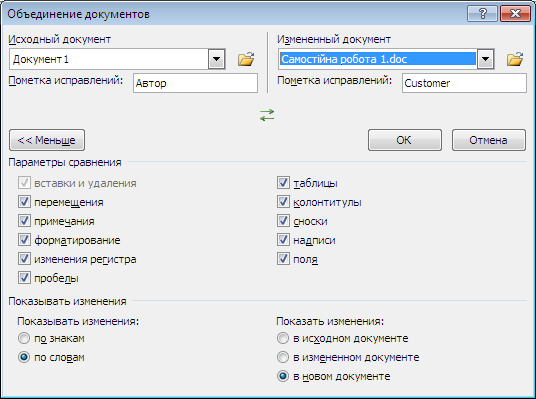
Рис. 3.32. Вікно Объединение документов
Для об’єднання виправлень потрібно вибрати опцію Объединить..., вказати файл-оригінал, документ з виправленнями, вибрати в якому документі відображатимуться зміни. Для порівняння документів виберіть опцію Сравнить... Після аналогічних налаштувань буде створений третій документ, в якому знаходитимуться усі виправлення, внесені в початковий документ.
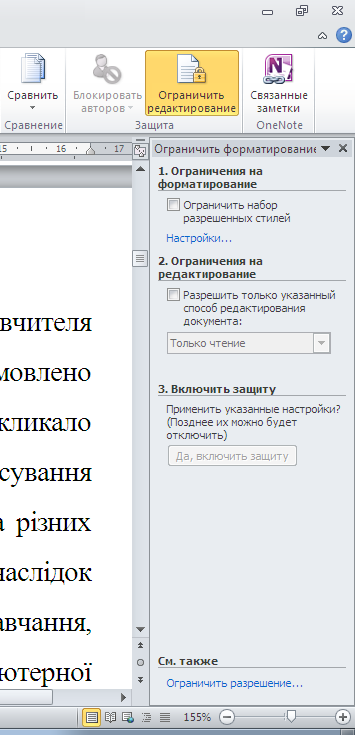
Захист документу
У деяких випадках буває корисно накласти на документ обмеження щодо його редагування і форматування. Для захисту документу від змін служить панель Защита вкладки Рецензирование. Після натиснення на кнопку Защитить документ у правого краю вікна з’являється вертикальна панель Ограничить редактирование (рис. 3.33).
Встановіть прапорець Ограничить набор разрешенных стилей і в опціях Настройки вкажіть, які елементи оформлення можна буде форматувати за подальшої роботи з документом.
Рис.
3.33. Панель
Ограничить
редактирование
Щоб налаштування захисту набули чинності, натисніть кнопку Да, включить защиту. Щоб зняти захист, необхідно натиснути кнопку Защитить документ і в списку, що з’явився, зняти прапорець Ограничить форматирование и редактирование.
